目次を入れるプラグインTable of Contents Plusのスタイルシートがページの読み込み速度を遅くしているようなのでちょっと改善したい。
Table of Contents Plusには、プラグインのスタイルシートを読み込まないという設定ができる。
プラグインのスタイルシートを読み込まず、直接テーマのスタイルシートに追加してしまおう。
Table of Contents Plusのスタイルシートを停止する設定
1、【設定】⇒【Table of Contents Plus】をクリック
2、Advanced (show)のlinkをクリック。
3、Exclude CSS fileにチェックを入れる。
これで、Table of Contents Plusのスタイルシートが適応されなくなる。
*参考にしたのはこのサイトさん。
テーマのスタイルシートにTable of Contents Plusのスタイルシートを追加
1、【プラグイン】⇒【プラグインの編集】をクリック。
2、上の検索ボックスでTable of Contents Plusを探し、適応をクリック。
3、【table-of-contents-plus/screen.css】をクリック。
4、中身のスタイルシートをすべてコピー。
5、【外観】⇒【テーマの編集】で適応しているテーマを選択。
6、テーマのスタイルシートを開く。
7、table-of-contents-plus/screen.cssの中身を貼り付ける。
これだけでも、多少サイトの表示は速くなる。
もっと表示を早くするには、Async JS and CSSの設定を変えてみる。
Async JS and CSSの設定を変えてさらに表示を高速化
おいらの場合「Using @import url(...) css rules on the foot of document 」と「 (default)Inserting all CSS styles inline into the document HEADER」にしたら一番表示速度が速くなった。
テーマや入れているプラグインによってはほかの設定のほうが表示が速くなるかもしれない。
1、【設定】⇒【Async settings】をクリック。
2、【CSS loading method】の項目を選択。
3、【変更を保存】をクリック。
wordpress初心者のサイト表示高速化覚書
・プラグインのスタイルシートはテーマのスタイルシートとひとつにするとサイト表示が速くなる。
・プラグインによってはプラグインのスタイルシートを無効にできる。


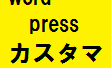

コメント